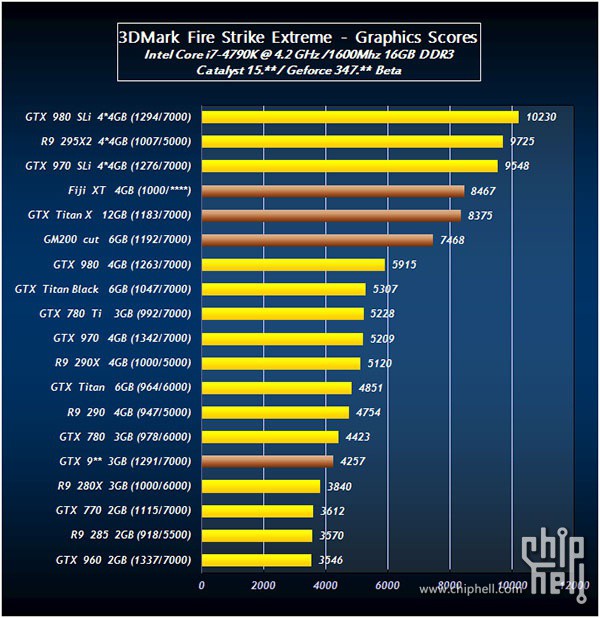desear ejecutar y guardar la captura de pantalla en el Samsung Galaxy Tab S2 pero no sabes como hacerlo? Si te encuentras en problemas y no sabes por dónde empezar, te sugiero que sigas leyendo porque en unos pocos pasos aprenderás a hacerlo.

En esta publicación te mostraré una guía para tomar y capturar capturas de pantalla en Samsung Galaxy Tab S2, de forma rápida y sencilla. Debes saber que las tabletas Samsung Galaxy Tab S2 son una alternativa válida a los iPads de Apple. Son perfectos para multimedia y están optimizados para la visualización de contenido. Baterías más pequeñas para una duración de batería más corta, el Galaxy Tab S2 es un octa core con 3 GB de RAM y 32 GB de memoria interna ampliable con microSD. La resolución para las versiones de 8 y 9,7 pulgadas es de 1.356 x 2.048 píxeles con una pantalla táctil capacitiva Super Amoled. Las cámaras son: la trasera de 8 MP y la delantera de 2.1 MP.
Venga captura de pantalla Galaxy Tab S2
¿Ha poseído recientemente las nuevas tabletas Samsung Galaxy Tab S2 y necesita tomar capturas de pantalla? Si no sabe que el Samsung Galaxy Tab S2 está equipado con Android 5.0 y para ejecutar y guardar la captura de pantalla en el Samsung Galaxy S2 9,7 y Samsung Galaxy Tab S2 8, debe presionar el botón "ENERGÍA"Y"INICIO”Por unos segundos.

ENCENDIDO (tecla de encendido / apagado) + INICIO = Captura de pantalla
Si tiene éxito, debería aparecer un mensaje en la parte superior de la pantalla para informarle que se capturó la captura de pantalla.
Otra forma de realizar capturas de pantalla en Galaxy Tab S2 es a través de la función Palm Swipe.
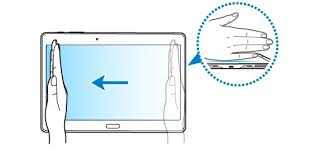
Ir a Configuración> Movimientos y controles y activar la función Palma Golpe fuerte (Captura de pantalla con el lado de la mano). Vaya a la pantalla que desea capturar y coloque el dedo en el lado izquierdo de la pantalla y deslice el dedo hacia la derecha hasta que vea que aparece un marco blanco en el borde. La captura de pantalla se guardará en la aplicación Galería, en la carpeta de capturas de pantalla.
COMPRAR EN AMAZON: batería, funda, película, auriculares, funda Galaxy Tab S2
Deprecated: Automatic conversion of false to array is deprecated in /home/soultricks.com/htdocs/php/post.php on line 606